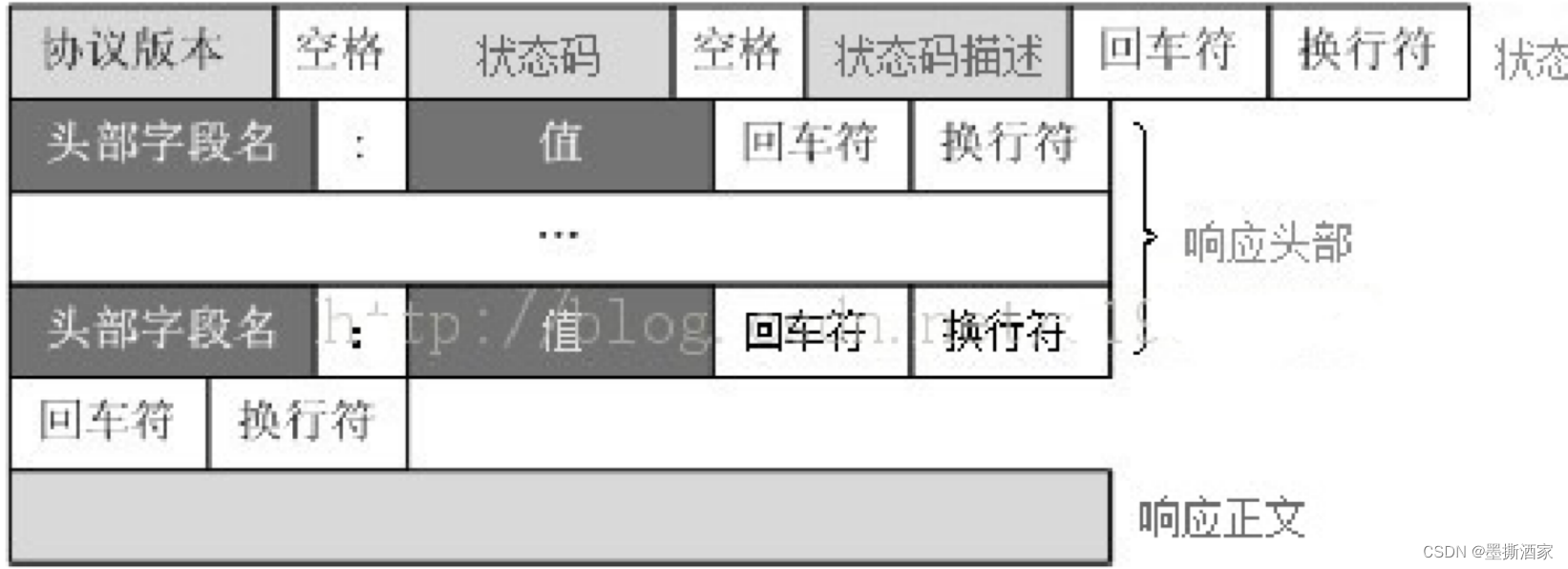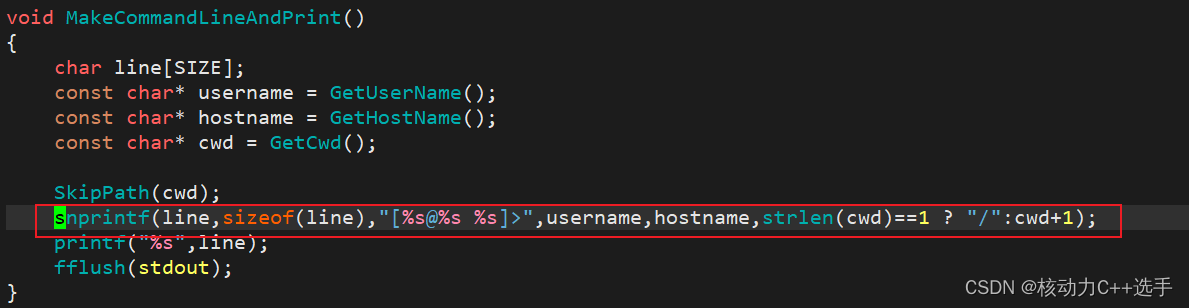1、终端
- 终端(terminal):人和系统交互的必要设备,人机交互最后一个界面(包含独立的输入输出设备)
- 物理终端(console):直接接入本机器的键盘设备和显示器
- 虚拟终端(tty):通过软件方式虚拟实现的终端。它可以提供命令行界面,也可以提供桌面的用户界面(UI环境)。
- 通过组合键(例如【Ctrl+Alt+F1到F6】)在不同的虚拟终端之间切换。
- 模拟终端(pts):图形桌面开启的字符终端,或者通过远程连接到系统时使用的终端界面。当用户通过SSH或其他远程连接工具连接到Linux系统时,他们会使用模拟终端来与系统进行交互。
- 查看当前是哪个终端,命令【tty】
- 终端对应的 UI 接口:GNOME 图形桌面环境、CLI 字符界面
2、shell
- 人机交互(翻译)程序,Shell 是一种用户与操作系统进行交互的程序。它接收用户的命令并将其发送到操作系统进行执行,然后将结果返回给用户。
- 图形界面:shell (GUI)、gnome
- 在图形界面中,用户与操作系统交互通常通过图形用户界面(GUI)进行,如 GNOME 桌面环境。
- 开启图形界面 【startx】 命令
- 字符界面:
- 在字符界面中,用户与操作系统交互通过字符用户界面(CLI)进行,如 Bash shell。
- 常见的命令行 shell 包括 bsh、csh、tcsh、ksh、bash、zsh等。其中,Bash 是遵循 GPL 协定的一种常见 shell。
- 要查看当前正在使用的 shell,使用命令 【
echo $SHELL】
- 图形界面:shell (GUI)、gnome
- shell 提示符
- 在 shell 中,提示符是一个特殊的字符或字符串,用于指示用户可以输入命令。
- 管理员(root用户):提示符【#】
- 普通用户:提示符【$】
- 提示符的格式:【当前登录用户名@主机名 当前的工作目录】# 或 $
- 【~】当前登录用户的家目录
- 家目录:用户登录后默认的起始目录,用户在这个目录下可以存储个人文件、配置文件和其他数据。
- 每个用户的家目录通常由系统管理员在用户创建时自动分配,并且具有与用户名称相同的名称。例如,对于用户名为 "user1" 的用户,家目录通常是 "/home/user1"。
- 显示当前的提示符样式:【echo $PS1】
- 定制不同风格的提示符,通过设置环境变量:PS1="xxxxxxxxxxxxx"
-
# 设置一个简单的提示符,只包含 $ PS1="$ " # 设置一个包含用户名和当前工作目录的提示符 PS1="\u@\h:\w $ " # 设置一个更加复杂的提示符,包含颜色和其他信息 PS1="\[\e[01;32m\]\u@\h\[\e[00m\]:\[\e[01;34m\]\w\[\e[00m\] $ " \u 表示用户名 \h 表示主机名 \w 表示当前工作目录 通过在 PS1 中设置不同的格式和包含不同的特殊字符,可以定制出适合自己喜好的命令行提示符样式。 在设置 PS1 时,在包含颜色等控制字符时,需要使用特殊的转义序列(比如 \e[01;32m),以确保显示效果正确。 -
PS1="\[\e[01;32m\]\u@\h\[\e[00m\]:\[\e[01;34m\]\w\[\e[00m\] $ "
-
\[\e[01;32m\]:这是一个颜色设置序列,用来设置命令行提示符的颜色。具体来说,\e[01;32m表示设置颜色为亮绿色。其中\e是转义字符,表示 ASCII 控制序列的开始,[01;32m是颜色设置的具体指令。在这个指令中,01表示亮色,32表示绿色。 -
\u@\h:这个部分是命令行提示符中显示的内容。\u表示当前用户名,\h表示当前主机名。 -
\[\e[00m\]:这是另一个颜色设置序列,用于恢复默认的文本颜色。具体来说,\e[00m表示将文本颜色重置为终端的默认颜色。 -
:这是分隔符,用于分隔用户名和主机名部分与工作目录部分。
-
\[\e[01;34m\]:这是第二个颜色设置序列,用于设置工作目录部分的颜色。具体来说,\e[01;34m表示设置颜色为亮蓝色。 -
\w:这个部分是命令行提示符中显示的工作目录。\w表示当前工作目录。 -
\[\e[00m\]:这是另一个颜色设置序列,用于恢复默认的文本颜色,与第一个颜色设置序列对应。 -
$:这是命令行提示符的最后一部分,通常表示普通用户权限。
-
-
3、设置主机名
- 【hostname NAME】、【hostnamectI set-hostname NAME】
- 注意:错误的主机名可能会导致某些服务无法启动
- 确定 shell 提示符进行敲命令 (包括内部命令和外部命令)
- 程序=指令+数据;指令是程序的执行逻辑,数据是程序操作的对象。
- 广义程序=指令.ELF+库文件+配置文件+帮助文档
- 广义程序包括可执行文件(指令)以及程序运行所需的其他资源。
- 指令是程序的执行逻辑,通常以 ELF(Executable and Linkable Format)格式存储。
- 库文件是程序调用的函数库,用于提供额外的功能和服务。
- 配置文件包含程序的配置信息,用于调整程序行为。
- 帮助文档提供了程序的使用说明和帮助信息。
- 注意:指令和库文件是二进制文件,配置文件和帮助文档是文本文件
- 命令一般都要调用库文件,否则程序可能无法正常运行
- 【ldd】 命令可以查看一个可执行程序调用的共享库文件。
-
ldd /bin/ls
-
- 命令路径:
- 【which】 查找指定命令的可执行文件路径。
- 【whereis】 查找指定命令的可执行文件路径以及帮助文档的路径
-
which ls whereis ls
- 内部命令:当前 Shell 内置的命令,可以直接在 Shell 中执行。
- 外部命令:额外安装的可执行程序命令,通常是存储在系统的某个目录中的二进制文件。
- 使用【enable】命令启用或禁用 Shell 内置命令,区分是否为内部或外部命令
-
//启用内置命令 enable -n command_name //例如,要启用 echo 内置命令,可以执行以下命令 enable -n echo //禁用内置命令 enable command_name //例如,要禁用 echo 内置命令,可以执行以下命令 enable echo一般情况下,内置命令都是默认启用的,因此很少需要使用
enable命令来手动启用或禁用内置命令。这个命令主要用于特殊情况下的调试或测试。 -
在 Bash shell 中,"echo" 命令用于将文本输出到标准输出。实际上内置命令是不会被禁用的,因为它们对 shell 的功能至关重要。内置命令通常被设计为与 shell 紧密集成,以确保 shell 的正常操作。
-
4、Linux 系统中的文件和目录
- 文件:磁盘空间上的一段数据流,根据文件名进行定位和访问。
- 数据+元数据(文件的权限、所有者、修改时间等信息。)
- 目录:相当于 windows 中的文件夹,实现对文件的路径映射和组织管理。
- Linux 文件名在同一个目录,必须唯一,严格区分大小写。
- 命令:【basename 基名】用于从给定的文件路径中提取基本文件名(不包括路径)。(最右侧文件或目录名)
-
basename /path/to/file.txt
-
- 命令:【dirname 路径名】用于从给定的文件路径中提取目录部分(不包括最右侧的文件名)。(左侧的目录名)
-
dirname /path/to/file.txt
-
5、三大基本命令
- 【cd】、【ls】、【pwd】
- cd:进入指定的工作目录
- ls:打印指定目录下的清单(如果不接后面参数 代表打印当前工作目录的清单)
- pwd:查看当前所在的工作目录的完整路径。
-
cd /path/to/directory ls /path/to/directory pwd
- 用户家目录:超级用户 【(/root)】,普通用户 【(/home)】
- 在 Linux 系统中,每个用户都有一个默认的家目录,其中包含其个人文件和配置文件。
- 超级用户的家目录通常位于
/root目录下。 - 普通用户的家目录通常位于
/home目录下,其中每个用户都有一个单独的子目录。
6、linux 命令通用格式
- 命令字 [选项] [参数],中括号表示可有可无
- 命令字是要执行的具体命令的名称,比如
ls、cd、mkdir等;在命令行中,命令字通常是第一个单词,用于指示要执行的操作。 - 选项:实现差异化的功能。控制命令行命令行为的标志,它们可以修改命令的默认行为。可以分为短格式选项和长格式选项
- 短格式选项:以【-】来传递,后面跟着一个字母或一串字母,用于指定具体的选项。
- 例如,【
ls -l】中的 【-l】就是一个短格式选项 

- 例如,【
- 长格式选项:以【--】来传递,后面跟着一个或多个单词,用于指定更具描述性的选项。
- 例如:【--help -all】、【ls --human-readble】;通常不可以连用
- 短格式选项:以【-】来传递,后面跟着一个字母或一串字母,用于指定具体的选项。
- 参数:命令的操作对象,是命令需要操作的目标对象或数据。指定命令的具体操作对象。
-
ls -l /root/ #ls 是命令字,用于列出目录内容。 #-l 是短格式选项,表示要以长格式显示文件列表。 #/root/ 是参数,指定了要列出内容的目录路径。
- 命令字是要执行的具体命令的名称,比如
7、Linux文件系统及目录结构
- 倒状树形结构,一切文件都以根目录 【
/】为起点向下延伸 - 在 Linux 中,目录结构的组织是层次化的,允许用户按照逻辑方式组织和管理文件。
- 文件:是存储在存储设备上的数据的逻辑单元,每个文件由两部分组成:元数据和数据。
- 元数据:包含了文件的信息,如文件名、权限、所有者、修改时间等。
- 数据:是文件实际包含的内容
- 注意事项:
- Linux 文件系统对文件名严格区分大小写,因此
file.txt和File.txt被视为两个不同的文件。 - 文件名中不能使用特殊字符
/,因为/用于分隔文件路径。 - 文件名也不能太长,具体的限制取决于文件系统
- 以 【
.】开头的文件被视为隐藏文件,它们在默认情况下不会显示在文件列表中。
- Linux 文件系统对文件名严格区分大小写,因此
8、Linux的相对路径和绝对路径
- 相对路径是相对于当前工作目录的路径,而绝对路径是从根目录
/开始的完整路径。 - 相对路径不需要从根目录开始,而是相对于当前目录的位置来描述目标位置。
- 【pwd】命令显示当前工作目录的路径。路径的起始点始终为根【/】,路径分隔符为【/】 (windows 的路径分隔符为【\】)
- 相对路径之【.】【..】
- 相对路径前面不要加上【/】,否则会认为在以绝对路径根下发起
- 【.】当前路径/目录
- 【..】父目录(上级目录)
-
cd ../ # 进入上级目录
9、Linux 特点及哲学思想(重点)
- 一切皆文件:Linux 将硬件、驱动、系统参数等都视为文件来管理。
- 组合目的的单一的小程序完成复杂的任务,一个程序只做一件事,且做好
- 尽量避免跟用户交互(一般情况,执行操作没有消息就是最好的消息)
- 使用文本文件保存配置信息:Linux 喜欢使用文本文件来保存系统配置和设置,这样用户可以通过编辑文本文件来配置系统,而不需要复杂的图形界面。
10、Linux 命令帮助
- Linux 操作系统的使用主要以命令的方式基于 shell来进行操作,Linux 命令太多,在涉及到相关详细功能的时候,可以了解如何查看命令的帮助文档
- 内部命令的帮助文档查看:【help COMMAND】
-
help cd
-
- 外部命令的帮助文档查看:【COMMAND --help】
-
ls --help
-
- 命令的通用使用内部手册:【man COMMAND】(内命令跳转到内部命令的帮助文档)
-
man ls
-
- 命令的信息页查看帮助:【info COMMAND】
-
info ls
-
- 每个程序几乎都有自己的帮助文档,通常存放在
/usr/share/doc目录下,也可以通过访问程序官方网站来获取文档。 - 查看红帽官方的命令帮助文档 ,对于RHEL(Red Hat Enterprise Linux)和CentOS(CentOS)发行版,可以查看红帽官方的命令帮助文档。
- 内部命令的帮助文档查看:【help COMMAND】
- man 文档帮助详解(文档工程师进行编写)
- man 手册所在系统的存放位置【/usr/share/man】 ,基本都是基于压缩之后的手册文件
- man 1---8
- man 1:命令普通帮助
- man 2:系统调用
- man 3:库调用
- man 4:设备文件和特殊文件
- man 5:配置文件相关帮助
- man 6:游戏
- man 7:杂项
- man 8:管理类命令
-
man 1 ls # 查看 ls 命令的帮助文档
- 进入 man 手册后的相关操作
- 使用【空格】或者【B】键可以上下翻屏查看,【d】键翻半屏
- 【/】或者【?】搜索内容
- 【q】键退出
11、结合帮助文档基于三大命令的详细使用
-
【cd】:用于改变当前工作目
-
cd # 进入当前用户的家目录 cd ~ # 进入当前用户的家目录(另一种方式) cd ~/xxx/xxx # 进入当前用户的子目录 cd ~USER # 进入某个普通用户的家目录(超级用户权限) cd - # 切换到上次目录(来回切换)
-
-
【ls】:用于列出指定目录中的文件和子目录的清单
-
选项:
-
【-a】:显示目录下的所有文件 (包括隐藏文件)
-
【-l】:长格式显示文件信息(查看文件的基本属性)
-
【-d】:只显示目录的本身属性,需要和【-l】连用
-
【-h】:以人类通俗易懂的方式显示文件相关信息
-
【-r】:逆序显示指定路径下的内容
-
【-R】:递归显示目录及其子目录内的所有内容
-
【-t】:根据时间清单列表出来
-
ls -a # 显示所有文件,包括隐藏文件 ls -l # 以长格式显示文件信息 ls -lh # 以人类通俗易懂的方式显示文件相关信息 ls -d # 只显示目录的本身属性 ls -r # 逆序显示指定路径下的内容 ls -R # 递归显示目录及其子目录内的所有内容 ls -t # 根据时间清单列表出来
-
-
-
【pwd】:打印当前工作路径
-
【cat】命令,显示文本文件内部的内容
-
格式【cat [option] file...】
-
【-n】:输出文本内容的行数标号
-
【-E】:显示文本文件内容的每行的结束符
-
【/etc】:目录下面有一个文本文件 【my.cnf】
-
cat file # 显示文本文件的内容 cat -n file # 输出文本内容的行数标号 cat -E file # 显示文本文件内容的每行的结束符
-
- 【nano】命令,小型文本编辑器(好用)
- 格式【nano file】:如果文本文件不存在,即创建新的文本文件
- 【ctrl+o】:写入,回车保存
- 【Ctrl+x】:退出
-
nano file.txt # 打开文本文件进行编辑
- 【gedit】图形化的文本编辑器,需要图形界面支持,通常用于在桌面环境下编辑文本文件。
-
12、Linux 命令所在的路径和命令历史信息
- 所有的命令归根结底就是一个特定的二进制程序,基于 ELF (可执行与链接格式)格式存在 Linux 文件系统内。
- 执行命令时,系统会在PATH环境变量所指示的路径下查找对应的二进制程序。
-
echo $PATH # 查看当前bash的PATH环境变量 - PATH环境变量是一个用于指定可执行程序所在路径的环境变量。在Linux系统中,当用户输入一个命令时,系统会在PATH环境变量所列出的路径中查找对应的可执行程序,并且执行找到的第一个匹配的程序。
-
- 命令在 shell 的 PATH 环境变量中使用后会被缓存下来,【hash】命令记录缓存次数,缓存命中可能不会真实反映命令位置。
- 【hash -r】 # 清除命令缓存
- 当命令被执行时,它们的路径会被缓存起来以提高执行效率。但有时候,如果命令的路径发生了变化,需要清除缓存以确保使用的是最新的命令。清除命令缓存
13、【history】
- 用于显示当前用户在命令行中执行过的所有命令记录。(每个不同的终端,记录的命令都不一样)
- 命令记录保存在当前用户的家目录下的隐藏文件【
.bash_history】中。 - 以下命令不会对命令历史文件内容发生任何更改
- 【history】:命令历史查询
- 【history -c】:清除命令历史
- 【history -a】:追加当前会话的命令历史到命令历史文件【.bash_history】之中
- 【history -d】:删除指定的命令历史条目
-
history -d 100 # 删除序号为100的命令历史条目
14、Linux 的文件类型
- 普通文件:【-】,【f】
- 通常情况下以无色表示,但可执行文件(绿色)、压缩文件、破损文件(红色) 除外
-
ls -l file.txt
- 目录文件:用于存储其他文件和目录的路径映射【d】,通常情况下以蓝色显示
-
ls -l /path/to/directory
-
- 链接文件(符号链接):软连接【l】,指向另一个文件或目录的链接,相当于Windows中的快捷方式,作用为链接到背后真实文件,通常情况下以青色表示
-
ls -l symlink
-
- 设备文件:用于表示系统中的硬件设备,
- 字符设备:【c】 (线性数据存储或展示设备)
- 块设备:【b】通常情况下以黄色显示
-
ls -l /dev/sda
- 套接字文件:【s】,主要实现程序进程和端口套接的临时文件,通常情况下以紫色显示,【ip:port】跨主机通信进程地址
-
ls -l /path/to/socket
-
- 命名管道文件:【p】,主要实现程序管道连接抽象出来的文件,通常情况下以暗黄色表示
-
ls -l /path/to/fifo
-




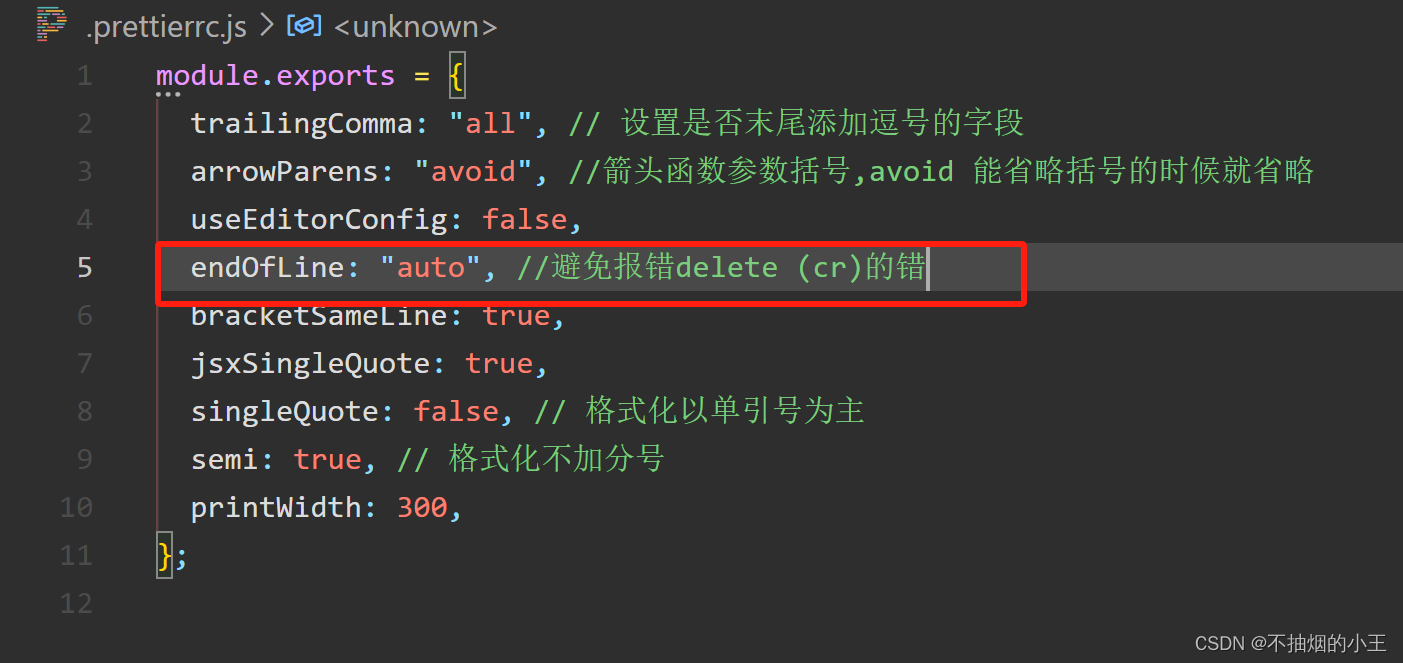
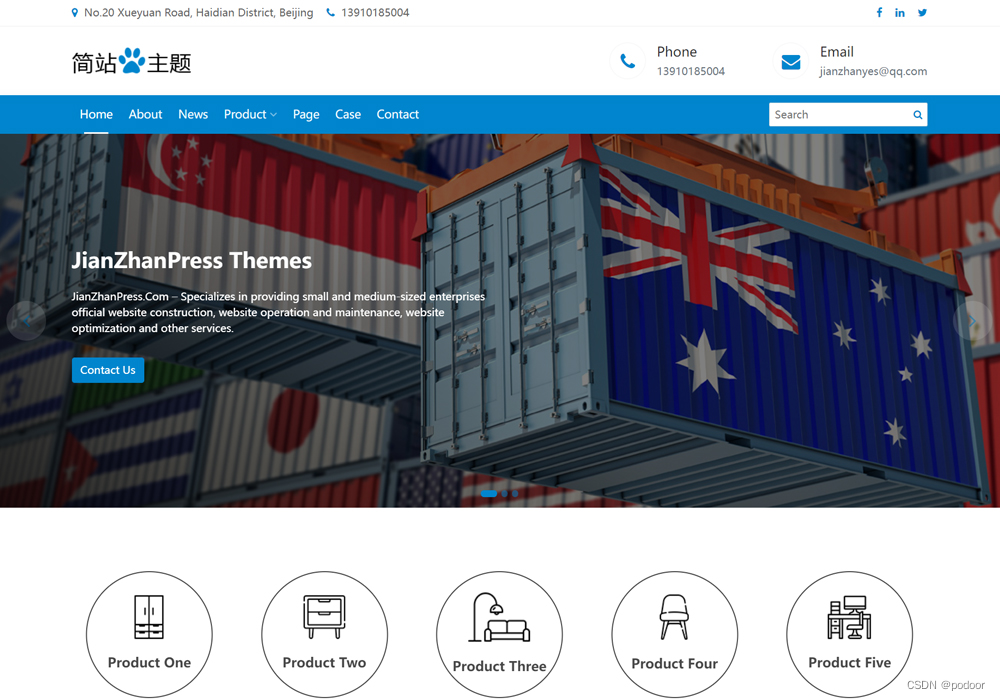

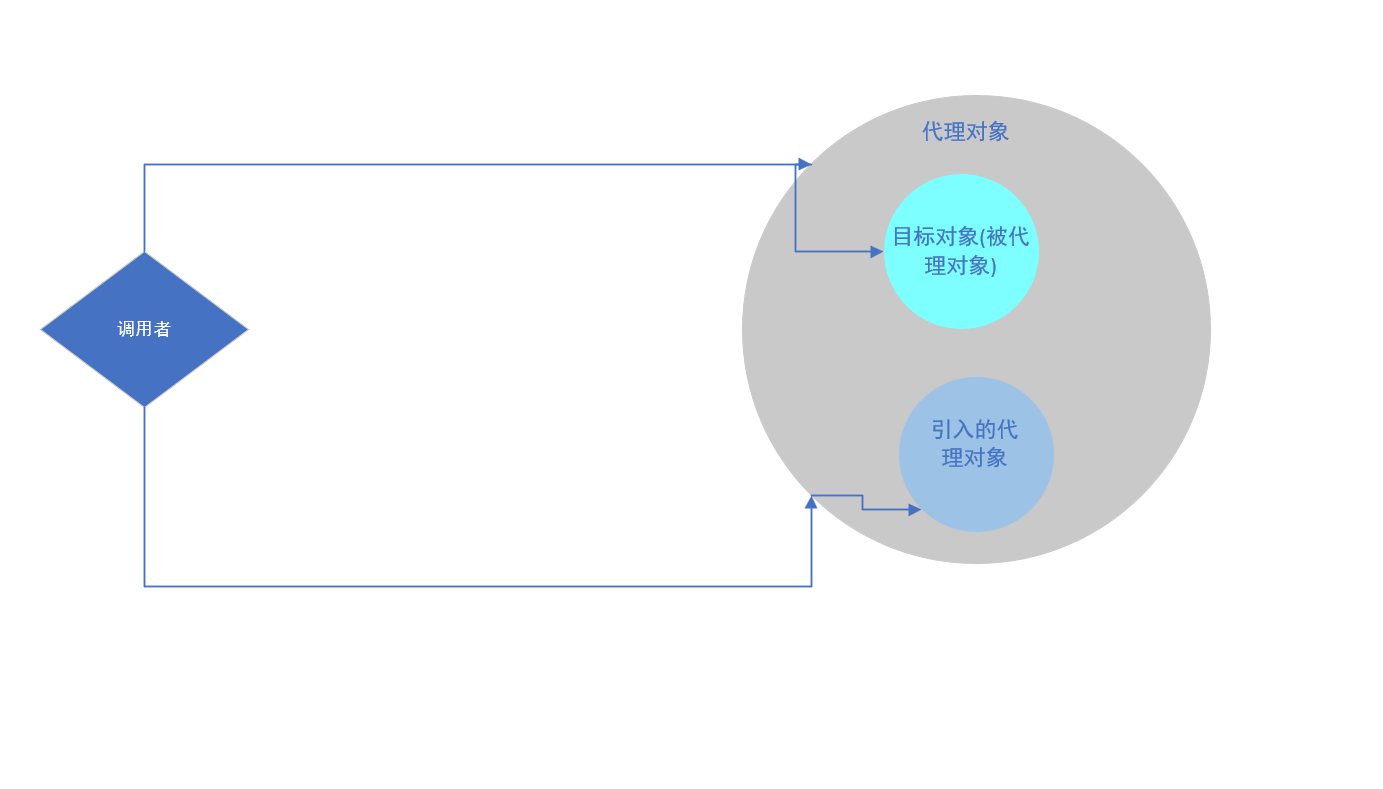
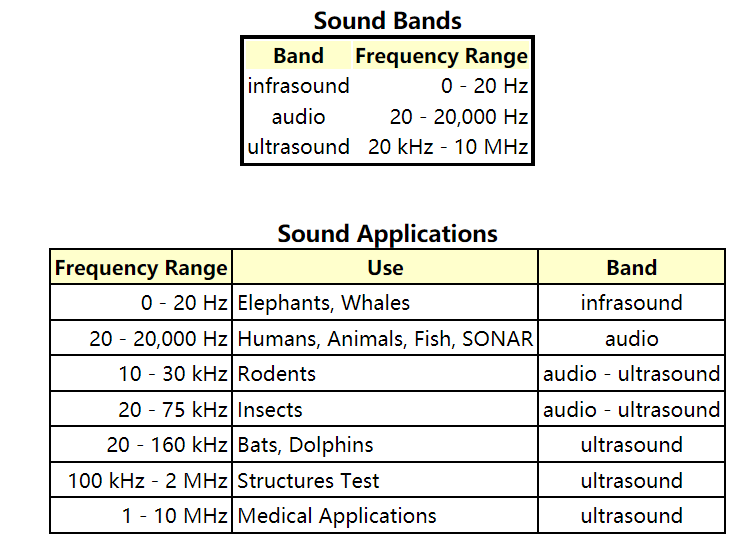
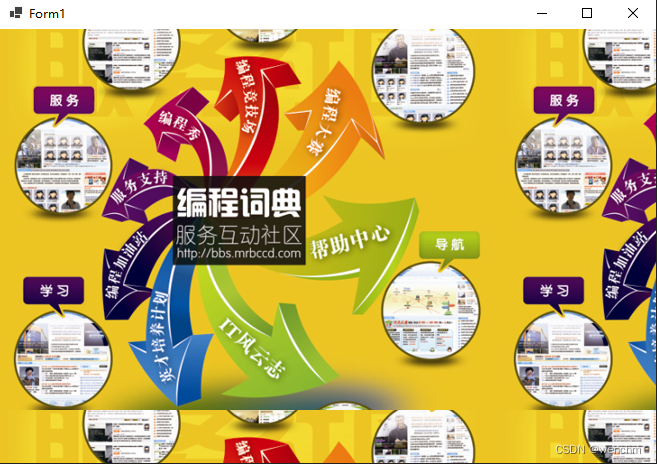

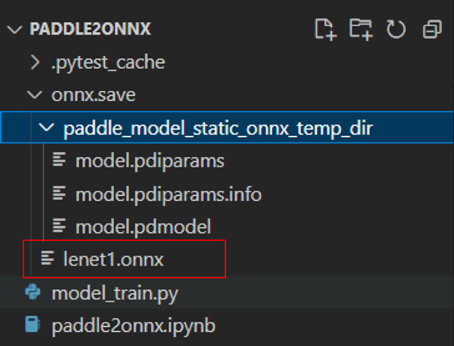
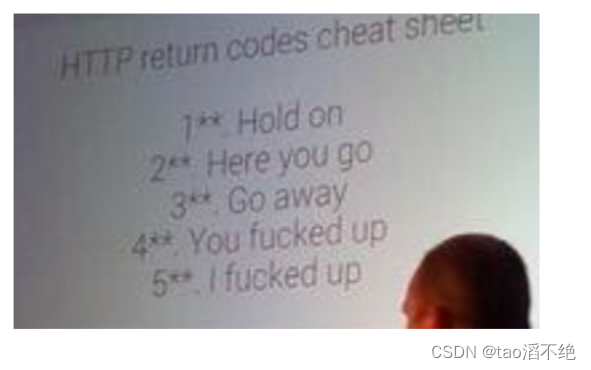
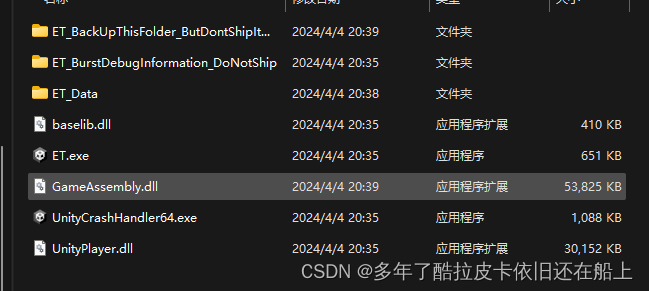
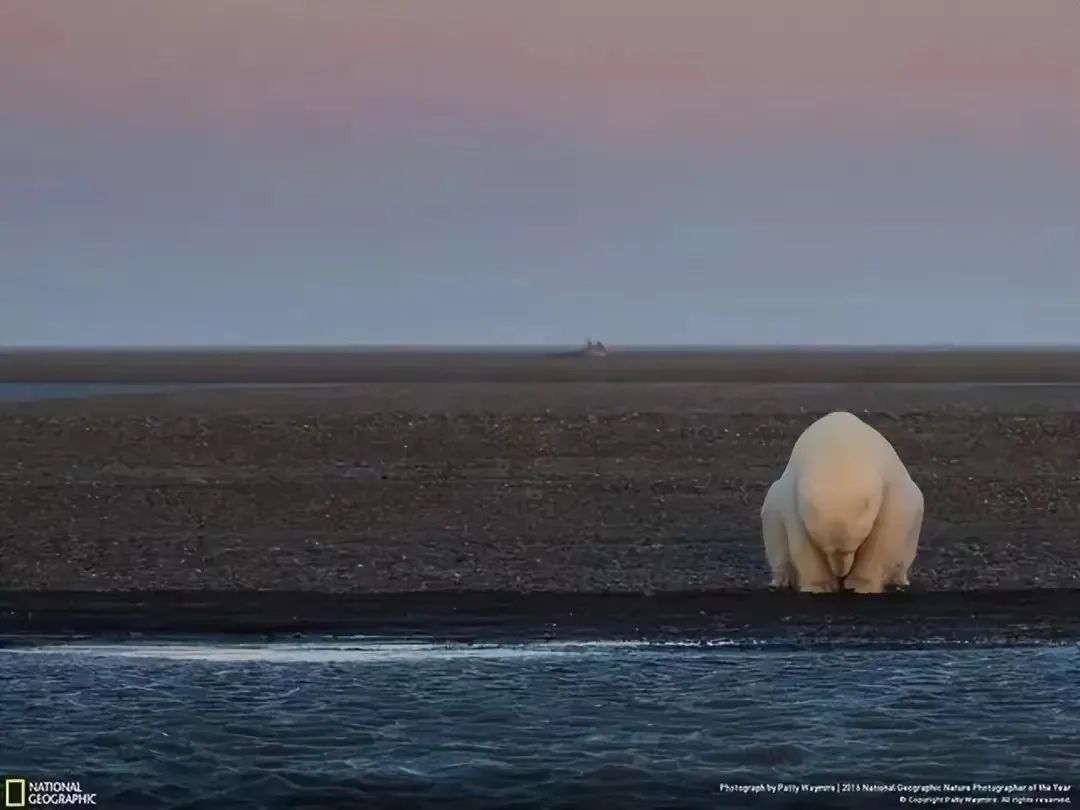


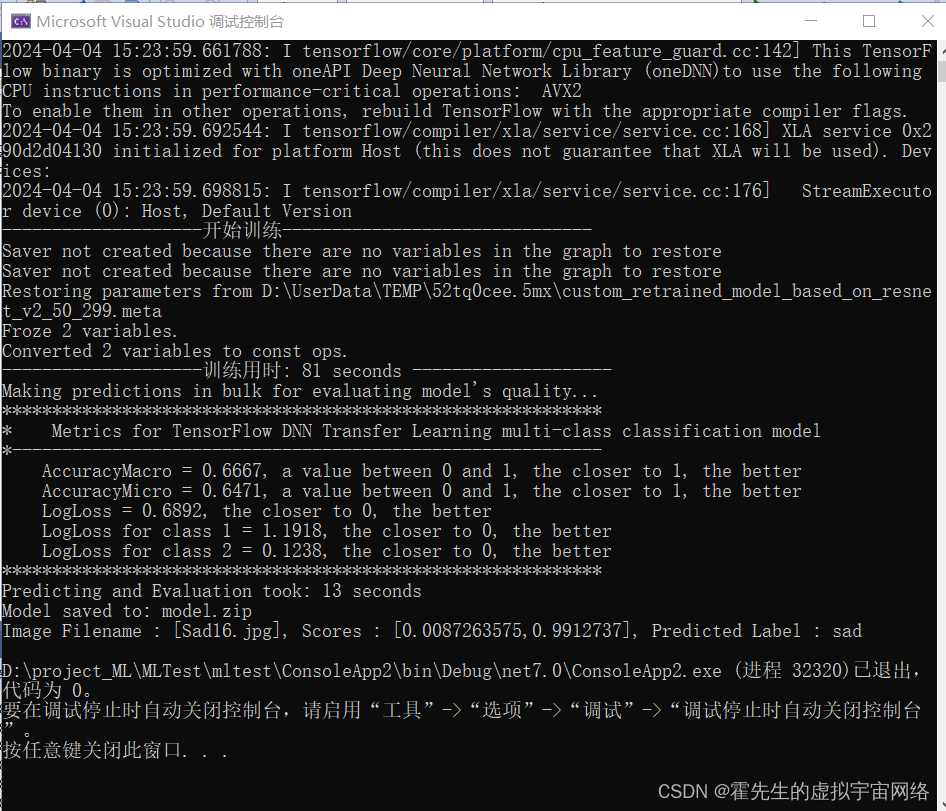
![[C#]OpenCvSharp实现直方图均衡化全局直方图局部直方图自适应直方图](https://img-blog.csdnimg.cn/direct/4d493560555045e0941173d87b5e4fe9.png)